デバイスのすべてのファイルを削除する
管理するデバイスのすべてのファイルを削除します。本機能は、WindowsまたはmacOSのデバイスでのみ利用できます。
【注意】
macOSで本機能を利用するには、お客様で以下のいずれかを設定する必要があります。
- デバイスで本サービスのコンポーネント「sdd」にフルディスクアクセスを許可する。
- MDMを使用して、製品の構成プロファイルをデバイスにインストールする。構成プロファイルのインストール方法について詳しくは、「ヘルプページ(Special instructions for Mac devices)」をご覧ください。
1.「デバイスの詳細画面を表示する」をもとに、すべてのファイルを削除するデバイスの詳細画面(例:IIJ-TARO-PC)を表示させます。
デバイスの詳細画面が表示されます。
2.「ワイプ…」をクリックします。
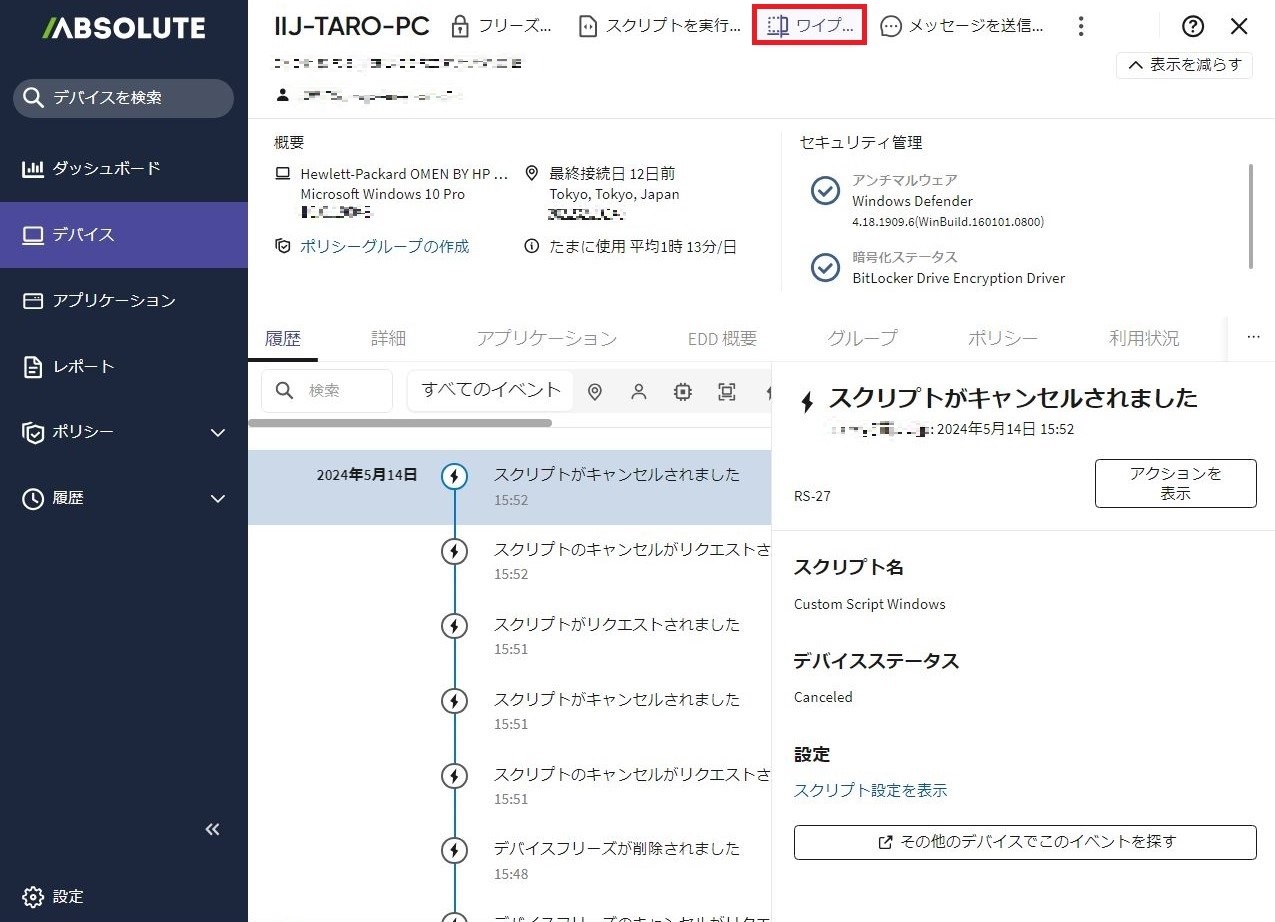
「デバイスをワイプ - ####年##月##日」画面が表示されます。
3.以下の項目を設定し、「1個のデバイスをワイプ」をクリックします。
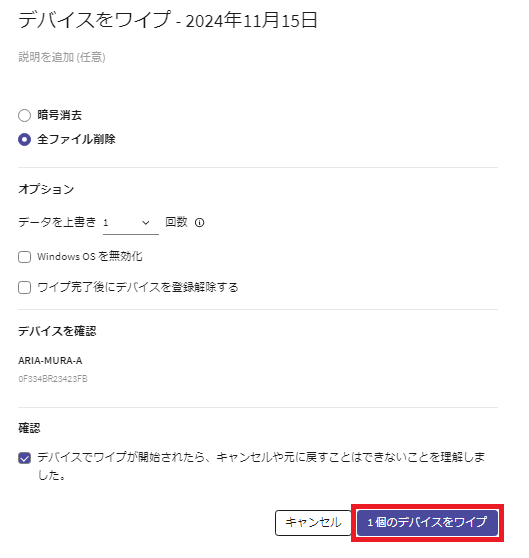
| 項目 | 内容 |
|---|---|
| デバイスをワイプ - ####年##月##日 | リクエストのタイトルを入力します |
説明を追加(任意) |
リクエストの説明を任意で入力します |
| 全ファイル削除 | 項目を選択します |
オプション |
|
| 確認 | 「デバイスでワイプが開始されたら、キャンセルや元に戻すことはできないことを理解しました。」の項目をチェックします |
デバイスの詳細画面が表示されます。
4.「履歴」タブをクリックし、「ファイル削除がリクエストされました」が表示されることを確認します。
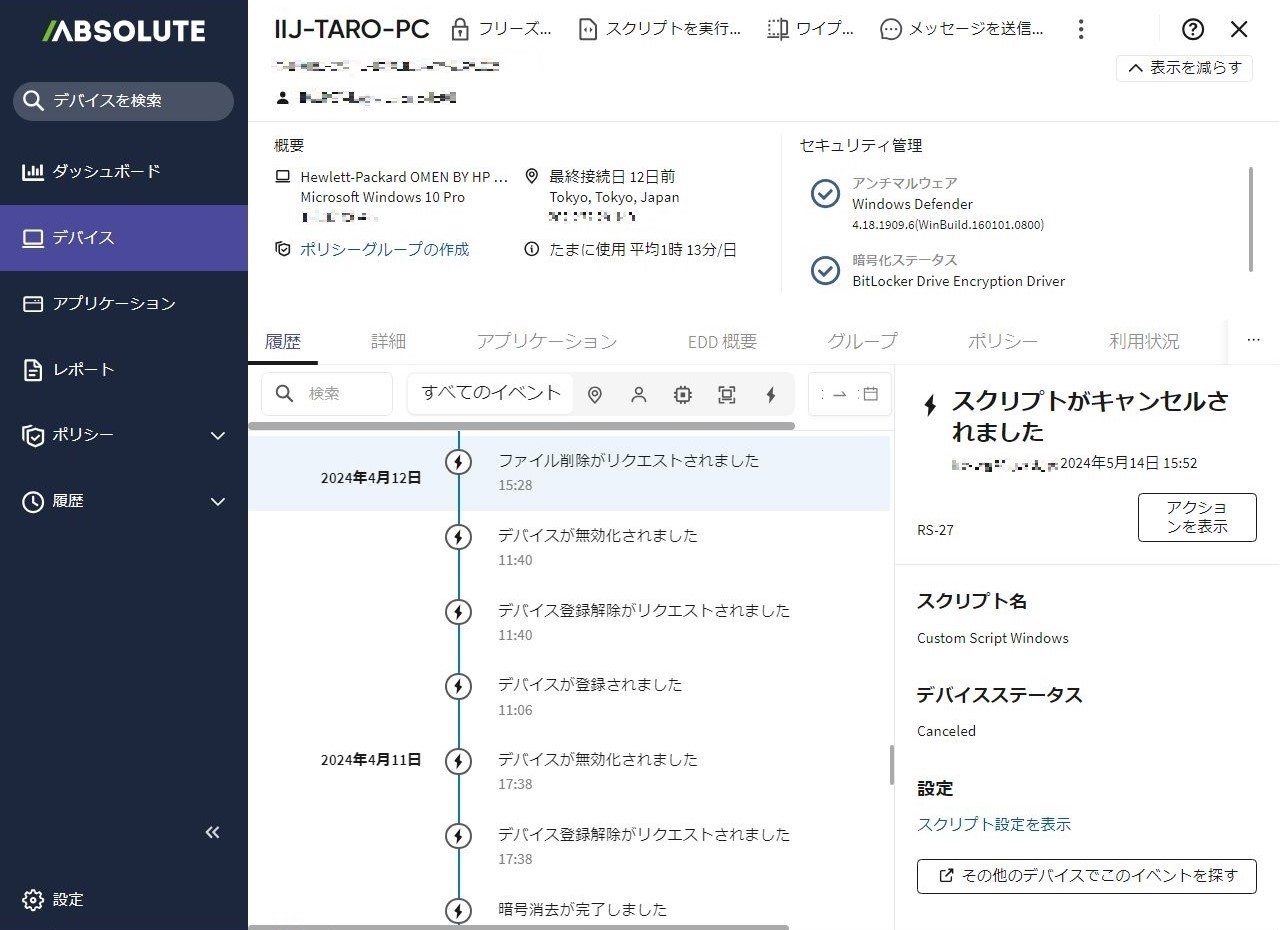
以上で、デバイスのすべてのファイルの削除は完了です。
【参考】
- リクエストの実行ステータスやログを表示させるには、「履歴」メニューをクリックします。詳しくは、「アクションリクエストの履歴を表示する」をご覧ください。
- 本機能を実行したデバイスを再利用する場合は、OSの再インストールが必要です。